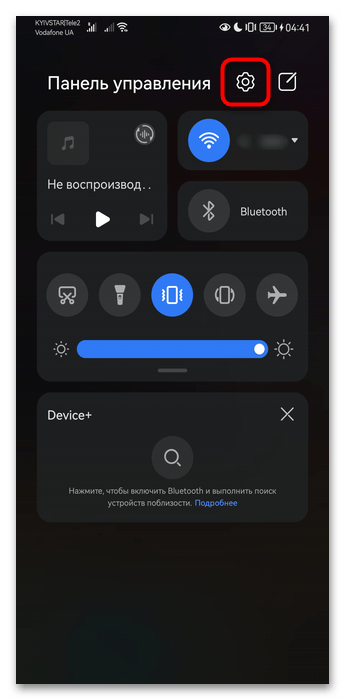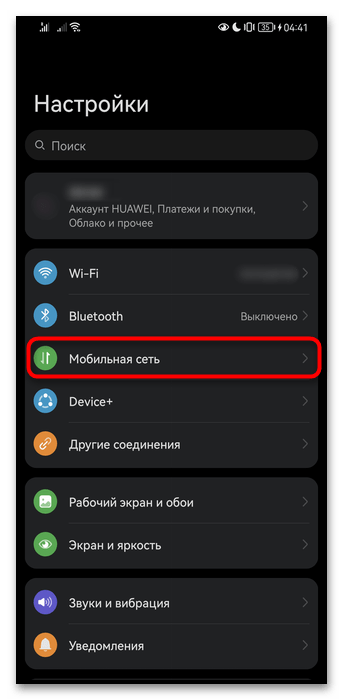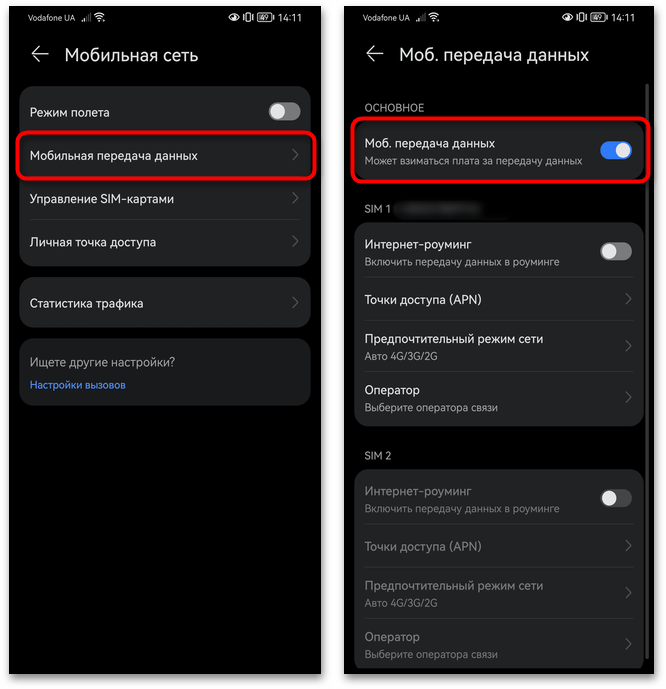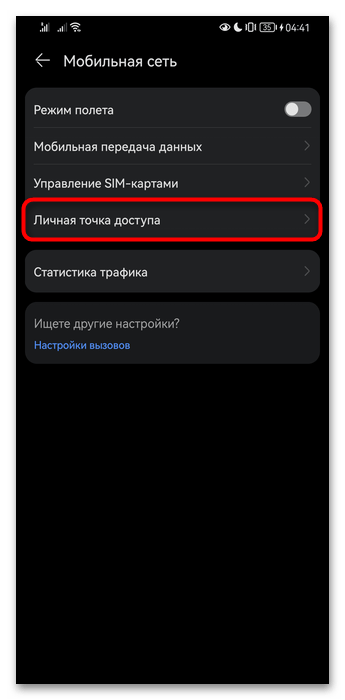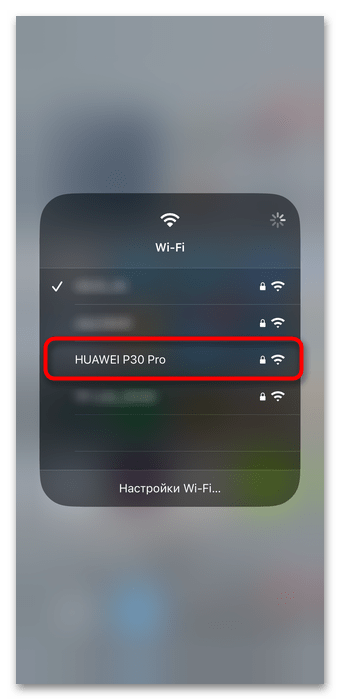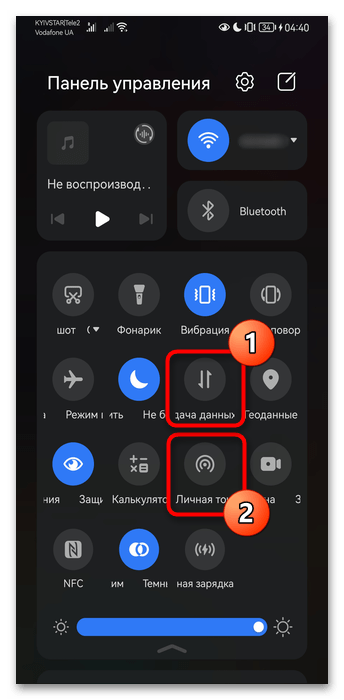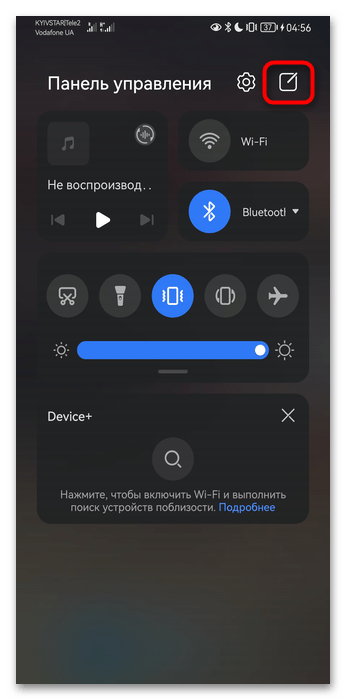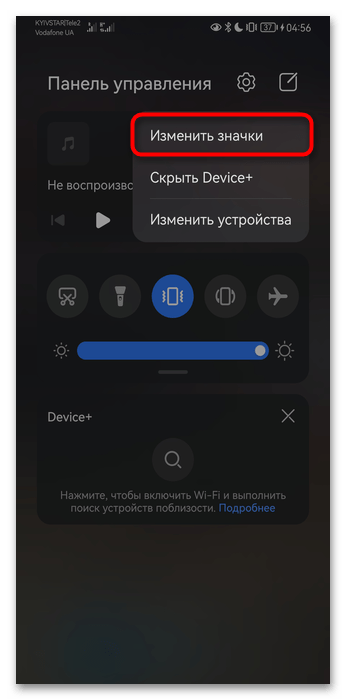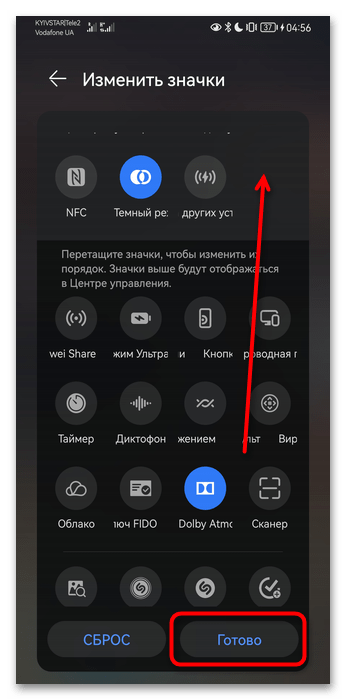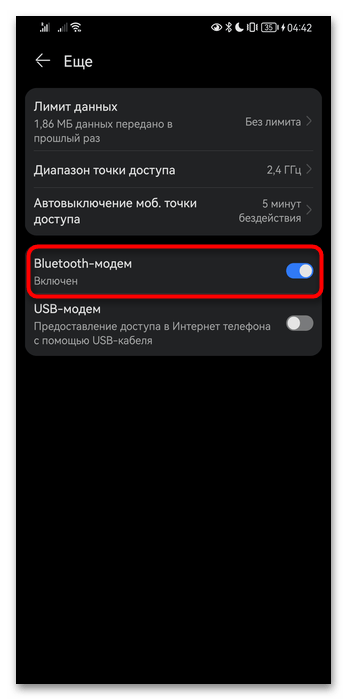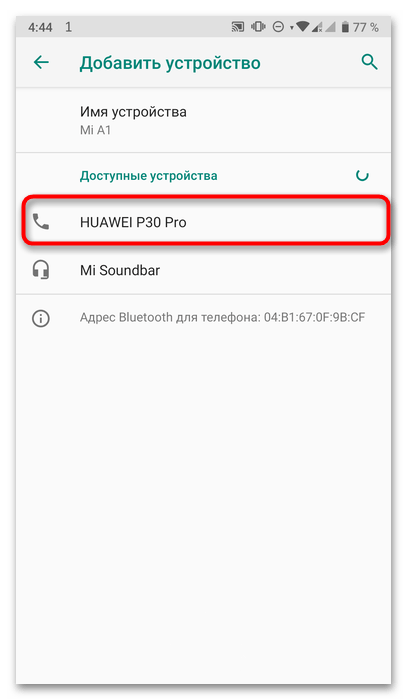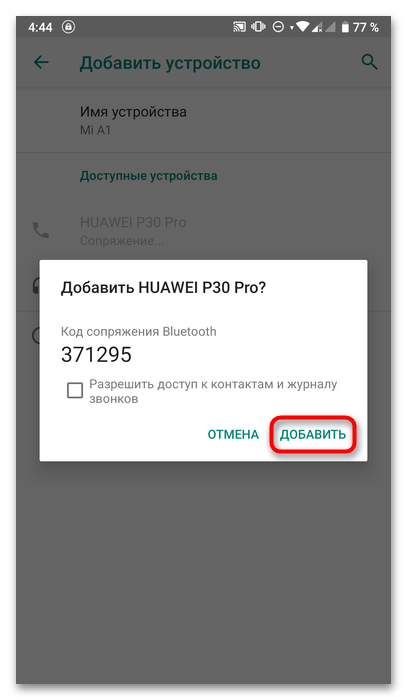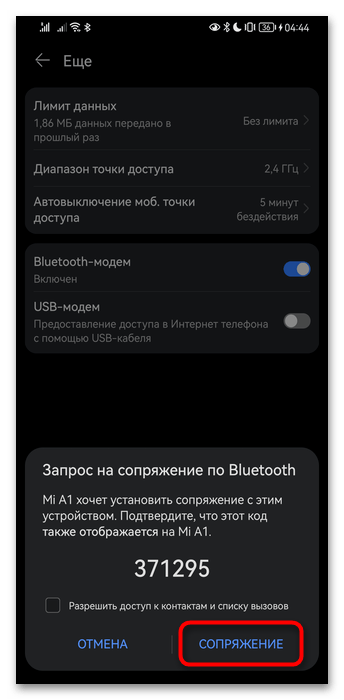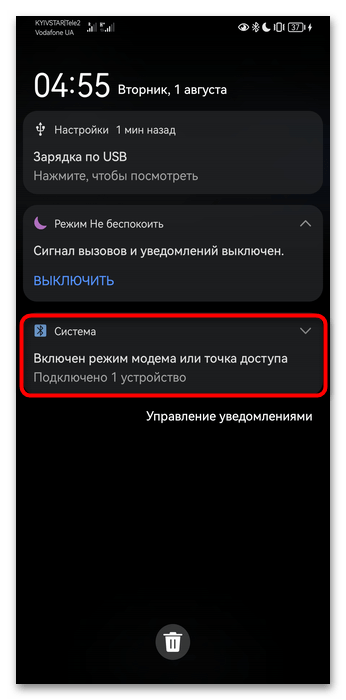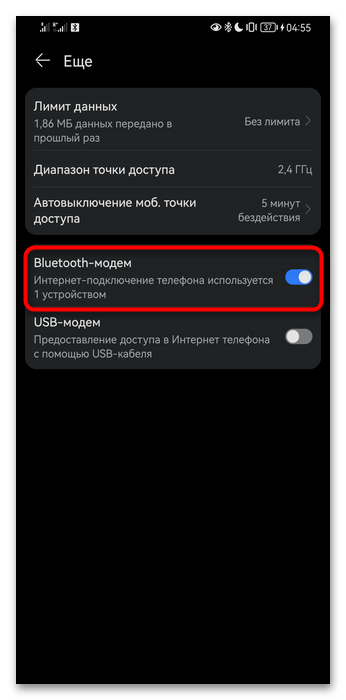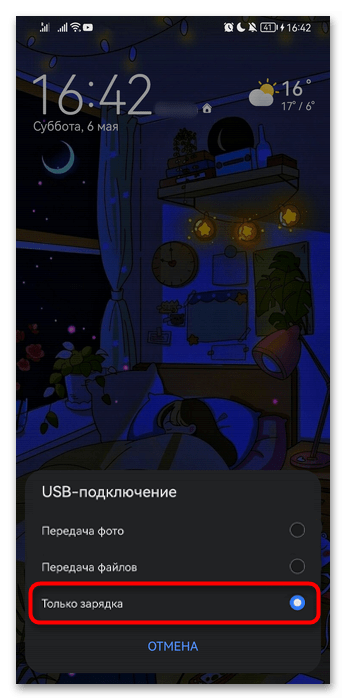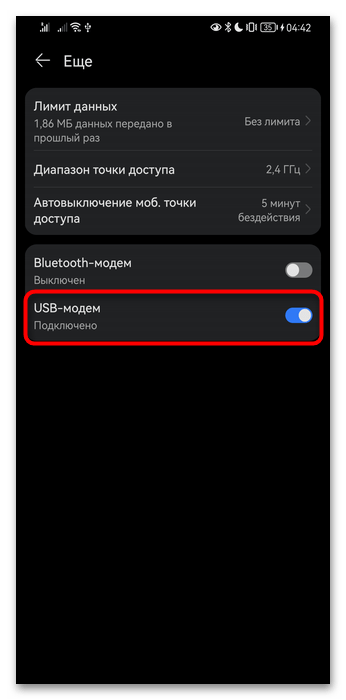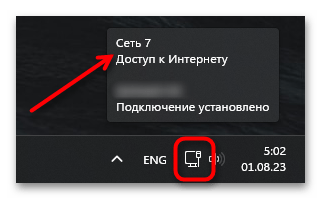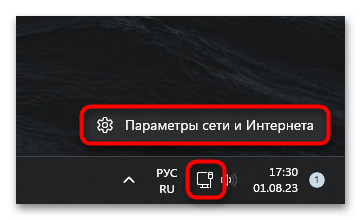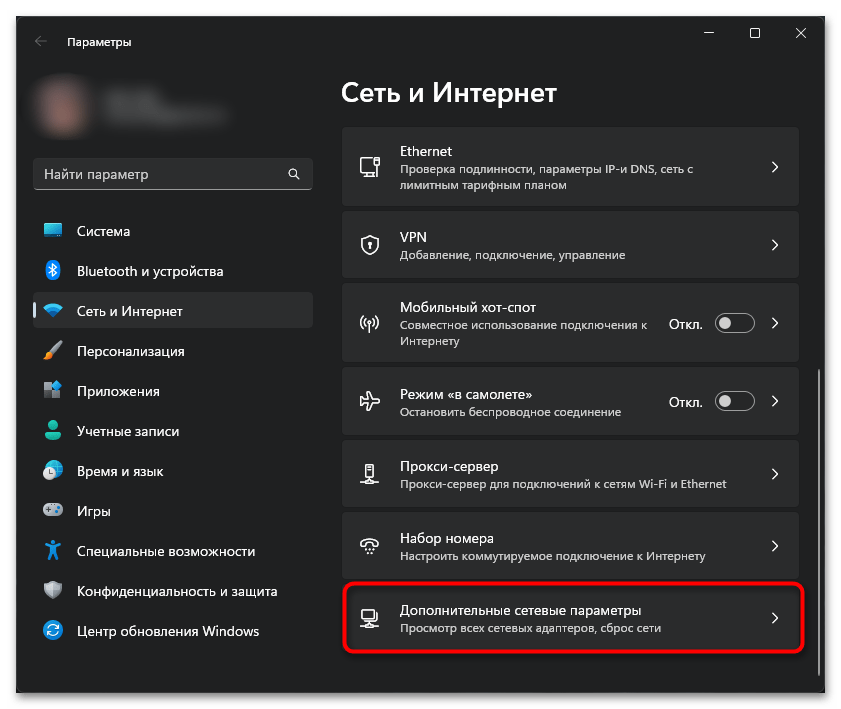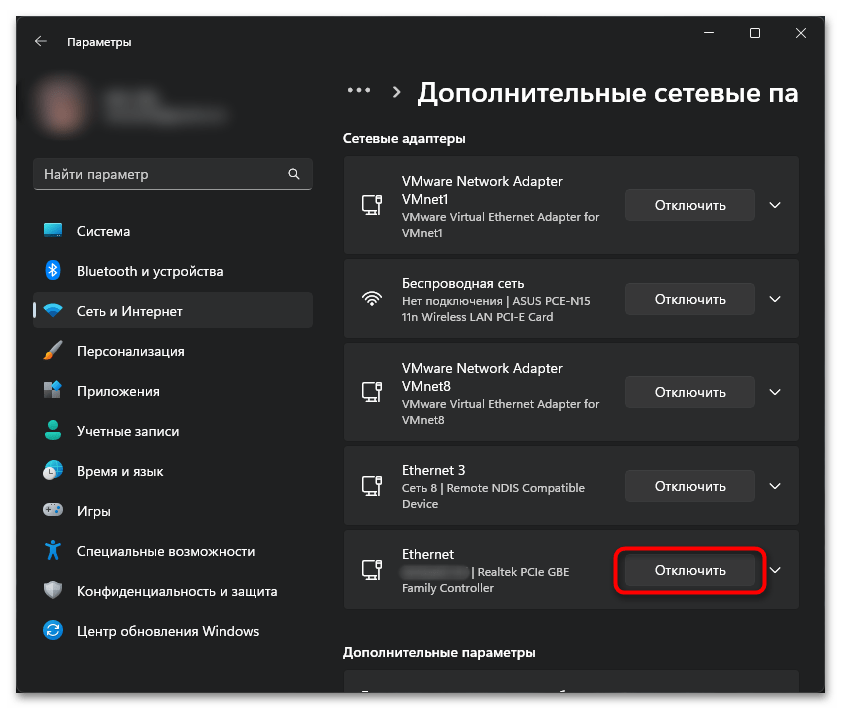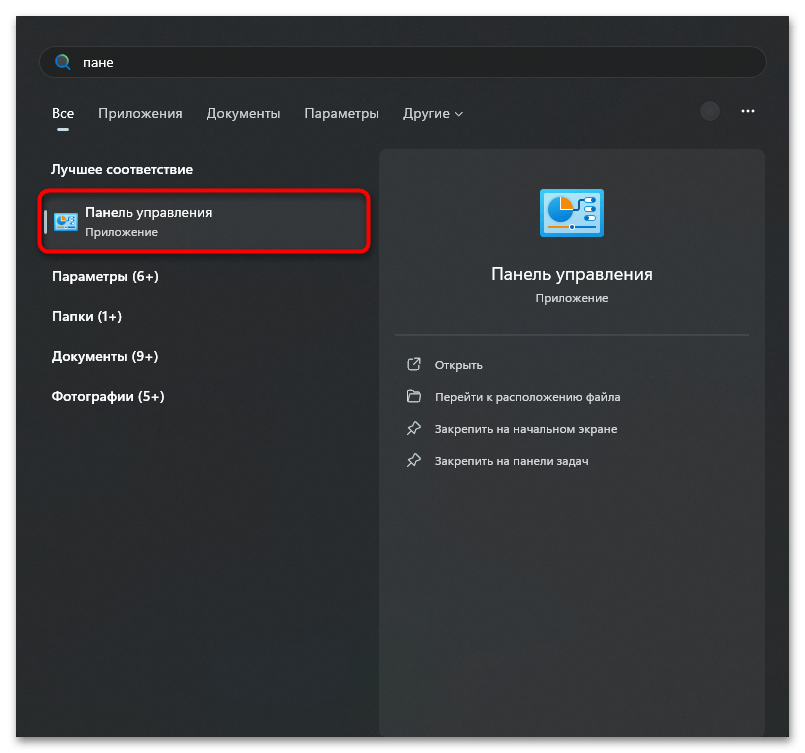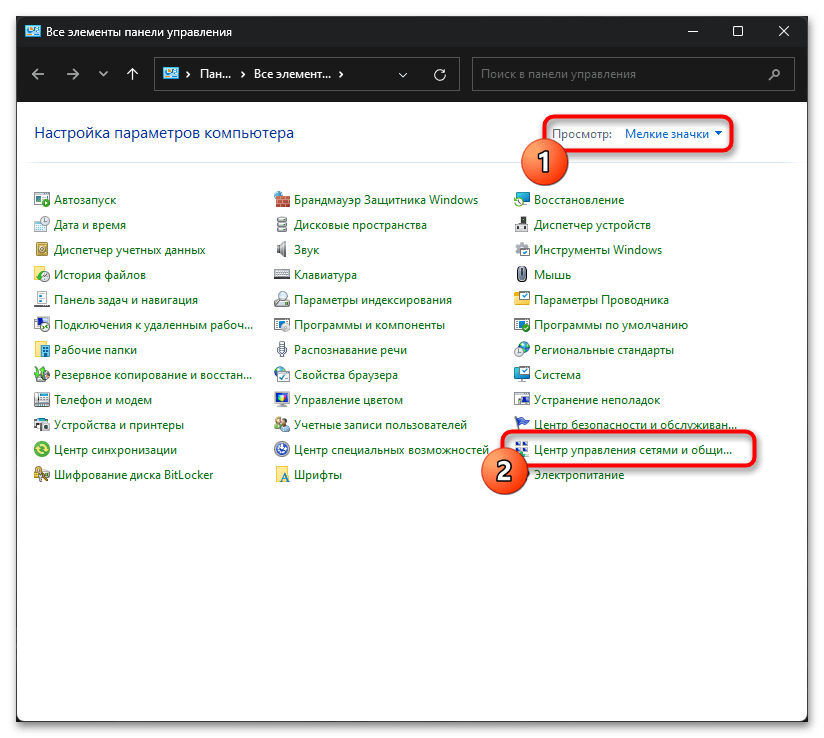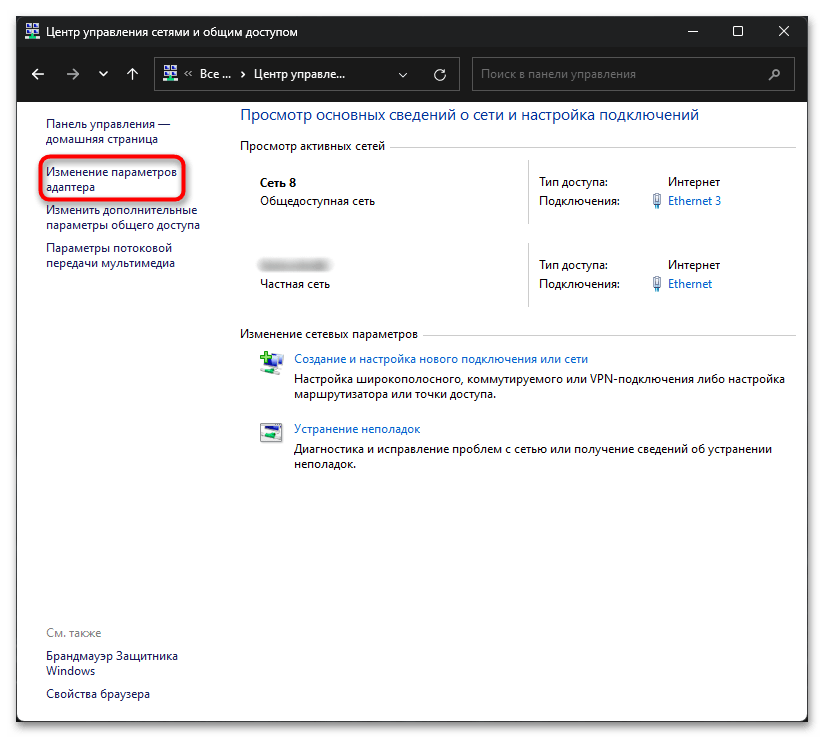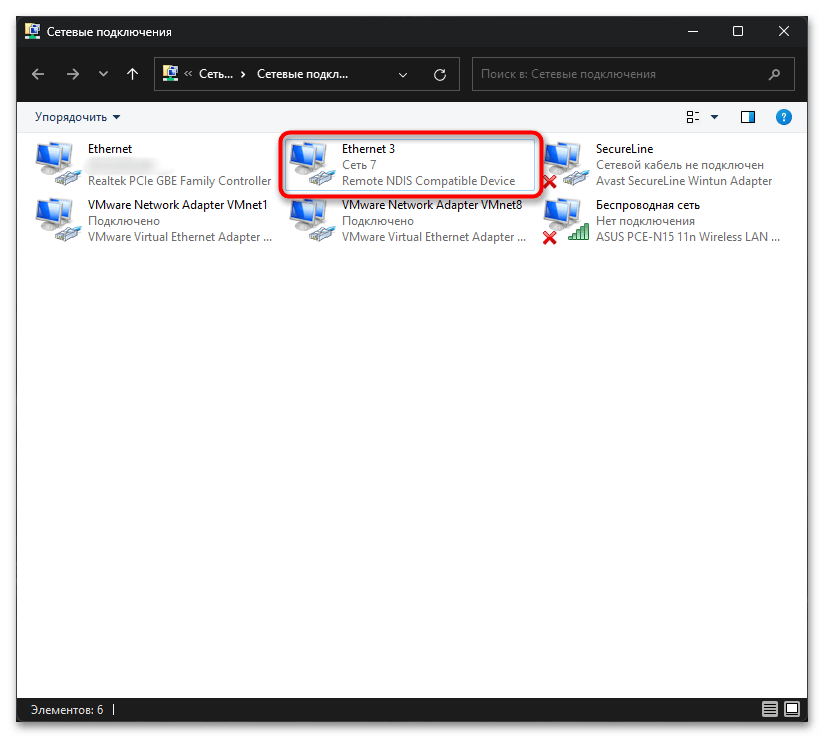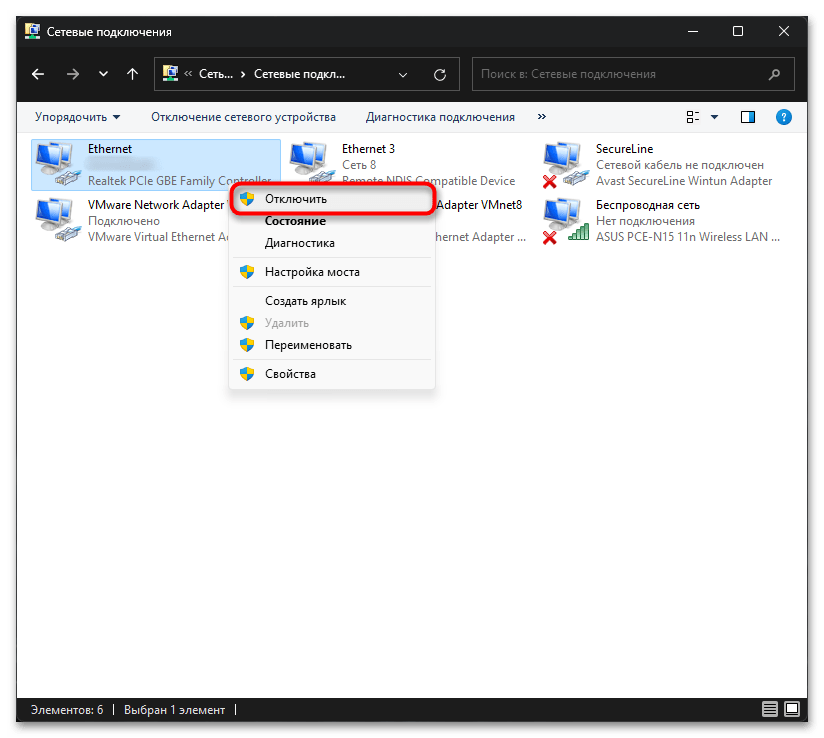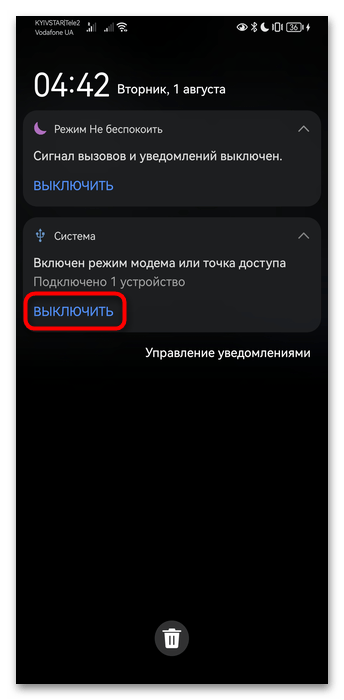Содержание:
Важная информация
Дальнейшие инструкции показаны на примере смартфона Huawei, однако ввиду идентичности оболочки и, как следствие, интерфейсов этих смартфонов и Honor разница будет либо отсутствовать, либо окажется минимальной.
Раздать интернет удастся не всегда — у разных мобильных операторов бывают персональные ограничения на эту процедуру. Преимущественно это касается раздачи интернета для компьютеров (Способ 3). В зависимости от поставщика связи, тарифного плана и страны могут оказаться недоступными все варианты поделиться собственным интернет-подключением. При возникновении проблем вам следует ознакомиться с информацией на официальном сайте оператора или при офлайн/онлайн-обращении к специалисту, службе поддержки.
В этой статье мы не будем рассказывать про программы из Google Play и других магазинов приложений, предлагающие раздавать интернет, по нескольким причинам. Во-первых, их функциональность полностью дублирует то, что уже есть в Android по умолчанию. Во-вторых, работа таких приложений строится на демонстрации рекламы перед осуществлением разных действий, что затрачивает куда больше времени, чем если просто зайти в «Настройки» смартфона. В-третьих, такие приложения могут быть небезопасны, поскольку часто они собирают информацию о пользователе, которую продают третьим лицам, и вы никак не сможете проконтролировать этот процесс. В-четвертых, за деньги они могут предлагать дополнительные услуги по типу усиления сигнала, что на самом деле невозможно реализовать программно, поскольку в жизни для этих целей используется специальное оборудование. Раздавать интернет любым из рассмотренных в нашей статье способов очень просто, особенно после первого раза, поэтому лучше не прибегать к установке и использованию стороннего ПО.
Способ 1: Создание точки доступа
Через персональную точку доступа вы сможете поделиться интернетом с другими мобильными устройствами. То есть Honor будет выступать в роли роутера, к которому подключается планшет, смартфон, другой девайс с Wi-Fi. Таким образом вы сможете раздать именно мобильный интернет, а Wi-Fi-сетью, к которой подключены вы, поделиться с остальными не получится ввиду технических особенностей.
- Первая раздача своего интернета требует настройки точки доступа, как минимум в целях безопасности. Запустите системные «Настройки», открыв это приложение через его значок или кнопку в «Панели управления».
- Перейдите в категорию «Мобильная сеть».
- Сначала понадобится активировать подключение к интернету, зайдя в «Мобильная передача данных» и включив там одноименный параметр.
- Теперь выйдите в предыдущее окно и зайдите в раздел «Личная точка доступа».
- Тут вы можете непосредственно включить точку доступа, после чего станет доступно отображение QR-кода. По нему другие пользователи, которым вы его покажете, смогут подключиться к созданной вами сети. Самое главное здесь — настройка параметров раздачи: «Имя устройства» — наименование сети, которую вы будете раздавать, обычно это название смартфона, «Пароль» — 8-значная (и более) защитная комбинация, нужная для того, чтобы к вашей точке доступа не смог подключиться тот, кто не знает пароля. Тут же есть подраздел «Подключенные устройства», в котором можно посмотреть, какие именно девайсы подключены к вашей сети, и заблокировать нежелательные соединения.
Так как Андроид не разрешает делать скриншот подобных приватных окон, вставить его сюда не получится, но и из текстового описания должно быть понятно, как произвести все настройки.
Ко всему прочему, в том же окне есть и подраздел «Еще», где вы можете выставить некоторые особенности работы своей точки доступа. «Лимит данных» ограничивает подключенные устройства в количестве потребляемых гигабайт или мегабайт, и является единым лимитом на все устройства, а не на каждое из них. «Диапазон» предназначен для перевода на современную частоту «5 ГГц», однако важно, чтобы подключаемые смартфоны и другие девайсы тоже имели поддержку этой технологии. Каналы у 5 ГГц менее загружены, чем у 2,4 ГГц, за счет чего соединение будет стабильнее. «Автовыключение моб. точки доступа» автоматически отключает активированную вами точку доступа спустя выбранное время, в течение которого подключенное устройство не использовало ваш интернет (или произошло отсоединение от вашей сети). Нужно для сохранения заряда аккумулятора и во избежание ситуаций, когда другой девайс спустя какое-то время бездействия начал, например, обновление приложений в фоне, потратив ваш трафик.
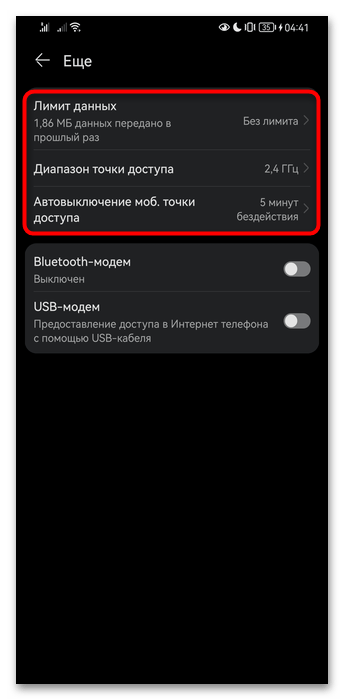
Собственно, настроив точку доступа один раз, в будущем этого больше делать не понадобится, конечно, если какая-то ситуация не потребует изменения условий подключения. Уже на этапе активации точки доступа остальные устройства с Wi-Fi будут видеть наличие сети, и смогут подключиться к вашему Honor по паролю или QR-коду. На другом девайсе достаточно активировать беспроводную сеть, открыть список обнаруженных точек, найти вашу и соединиться с ней. Либо запустить камеру и включить в ней распознавание QR.
В будущем, чтобы каждый раз не заходить в «Настройки» для активации и отключения точки доступа, можете вынести ее на панель иконок быстрого доступа. Включаться она всегда будет с теми параметрами, которые вы уже задали на этапе настройки. На эту же панель добавьте и кнопку «Передача данных» для быстрого управления состоянием мобильного интернета (без него точка доступа, как уже было сказано, работать не будет).
- Возможно, такой значок у вас уже есть, в таком случае делать ничего не надо. А при отсутствии его можно быстро добавить: тапните по кнопке с изображением карандаша в «Панели управления».
- Из контекстного меню выберите пункт «Изменить значки».
- Среди списка доступных иконок отыщите «Личная точка доступа», при необходимости «Передача данных» и поочередно перетащите их наверх, в любой из рядов. Подтвердите сохранение кнопкой «Готово».
Способ 2: Раздача по Bluetooth
Раздача интернета возможна и не самым стандартным способом — по Bluetooth. Такой метод актуален для ситуаций, когда второе устройство поддерживает выход в интернет, оснащен блютуз-модулем, однако у него в силу каких-то обстоятельств нет возможности подключиться по Wi-Fi. Кроме того, эта технология тратит меньше аккумулятора, чем вай-фай подключение, поэтому, когда важно сохранить заряд, а скорость работы интернета не принципиальна, есть смысл использовать такой вариант раздачи. Ну и еще один плюс — отсутствие необходимости сообщать пароль для подключения: после классического сопряжения двух устройств второе сразу же получит доступ в сеть. Ко всему прочему, таким образом Honor сможет раздать не только мобильный интернет, но и Wi-Fi, к которому подключен сам.
- Откройте «Настройки», перейдите в «Мобильная сеть» > «Личная точка доступа» > «Еще» и активируйте пункт «Bluetooth-модем».
- Теперь надо соединить два девайса по блютуз: включите эту функцию на втором устройстве и через поиск обнаруженных подключений отыщите ваш Honor, после чего подключитесь к нему.
- На двух устройствах одновременно отобразится окно с запросом на установку сопряжения. На другом девайсе тапните по «Создать пару» или «Добавить».
- На Honor нажмите на «Сопряжение».
- Вместе с соединением двух устройств второе сразу же будет подключено к интернету. Проверить это можете, попытавшись загрузить любую страницу в браузере или, допустим, через мессенджер. На Honor среди пуш-уведомлений будет находиться оповещение о том, что сейчас выполняется блютуз-соединение с раздачей интернета.
Это же видно и в том разделе, через который активировали Bluetooth-модем.
Способ 3: Honor как USB-модем для компьютера
В режиме USB-модема смартфон раздает интернет на те устройства, которые подключены к нему по USB-кабелю. В основном это, естественно, компьютеры и ноутбуки. Как уже было сказано в начале статьи, не все операторы мобильной связи разрешат вам раздавать интернет таким образом. Когда они автоматически определяют, что выход в сеть происходит с компьютера, а не мобильного устройства, эта возможность блокируется. Обойти такое ограничение сложно и удастся далеко не везде. К слову, вы также можете раздавать Wi-Fi, к которому подключен сам смартфон — тогда никаких запретов, конечно, не будет.
- Включив интернет на вашем Honor, соедините оба устройства USB-кабелем и при появлении типа подключения выберите «Только зарядка».
Если вдруг вы столкнетесь с тем, что раздачу таким образом выполнить не удается, нужно сменить режим USB-подключения на «RNDIS (USB Ethernet)». Сделать это можно только через приложение «Настройки» и категорию «Для разработчиков». Останавливаться на этом мы не будем — в отдельной статье по ссылке ниже мы уже показывали, как вручную менять тип подключения при USB-соединении. Нажмите по ней для перехода, через содержание переместитесь в раздел «Исправление отсутствующего окна выбора типа подключения» и внутри него отыщите инструкцию с названием «Альтернативный способ подключения».
Подробнее: Подключение смартфонов Honor и Huawei к ПК через USB
- Последовательно зайдите в «Настройки» > «Мобильная сеть» > «Личная точка доступа» > «Еще» и активируйте появившийся пункт «USB-модем».
Последний пункт будет отсутствовать, если соединение с ПК прошло неудачно. Кликните по ссылке выше, чтобы прочитать все советы по подключению и отыскать решение вашей ошибки.
- Чтобы компьютер сразу же подключился к интернету вашего Honor, на нем не должно быть никакого другого активного выхода в сеть. Проще всего понять это, наведя курсор мыши на иконку сети на панели задачи — если увидите только одно обнаруженное подключение со словами «Доступ к Интернету», значит, можно проверять его доступность на ПК.
Под «активным выходом в сеть» подразумевается то подключение, которое в данный момент физически осуществлено. То есть даже если вы подключены к другому интернету (например, к роутеру) по LAN или Wi-Fi, но не можете пользоваться интернетом по причине нулевого баланса или сбоя со стороны провайдера, операционная система это все равно считает за наличие выхода в сеть.
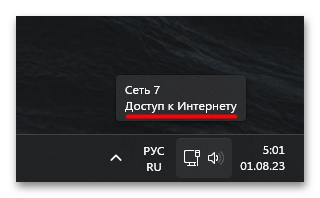
При удачной раздаче интернета дополнительных действий осуществлять не понадобится.
В тех ситуациях, когда у вас уже есть основное подключение к сети, понадобится его деактивировать, чтобы у ПК была возможность подключиться к Honor. Узнать о наличии двух доступных интернет-подключениях можно, опять же, через иконку сети на панели задач. Наведите курсор, чтобы появилось всплывающее окно. В рассматриваемом примере первое подключение это Honor и его режим модема, второе — основное, и именно через него «Подключение установлено». Такой расклад означает, что, несмотря на обнаруженное дополнительное подключение, компьютером все равно осуществляется попытка попасть в интернет через основной источник.
Переключиться на сеть, раздаваемую вашим смартфоном, очень просто. Если в остальное время пользуетесь Wi-Fi, через эту же иконку сети вызовите список сетей, среди обнаруженных отыщите Honor и подключитесь к нему. При запросе пароля введите тот, что указан в смартфоне, в разделе «Личная точка доступа».
Тем, кто подключен через LAN-кабель, можно либо отключить его от компьютера, либо деактивировать подключение в Windows.
- В Windows 11 и 10 это делается через «Параметры». Кликните правой кнопкой мыши по сетевой иконке, расположенной на панели задач, и выберите пункт «Параметры сети и Интернета».
- Зайдите в «Дополнительные сетевые параметры».
- В списке отыщите ваше основное интернет-подключение (оно называется «Ethernet») и щелкните по «Отключить».
Эта инструкция подойдет для любой Windows, в первую очередь для старой, где «Параметры» отсутствуют.
- Через «Пуск» отыщите и вызовите «Панель управления».
- Измените просмотр на «Значки» и перейдите в раздел «Центр управления сетями и общим доступом».
- На панели навигации слева кликните по ссылке «Изменение параметров адаптера».
- Подключение к Honor будет именоваться «Enternet *номер*» и иметь подпись «Remote NDIS Compatible Device». Основное же сетевое подключение называется просто «Ethernet».
- Кликните по основному подключению правой кнопкой мыши и выберите «Отключить».
После отключения одним из описанных методов и подключения к раздаче Honor проверьте, работает ли интернет. В этот момент среди пуш-уведомлений смартфона будет отображаться информация об активной раздаче, и тут же вы сможете быстро прервать этот процесс.
Завершив такое подключение, владельцам LAN-соединения следует включить Ethernet теми же действиями, что были упомянуты выше.
 lumpics.ru
lumpics.ru